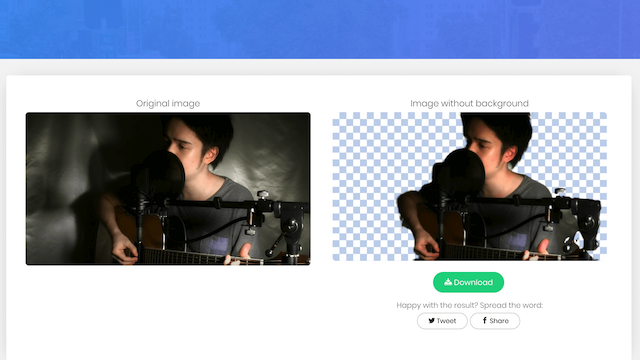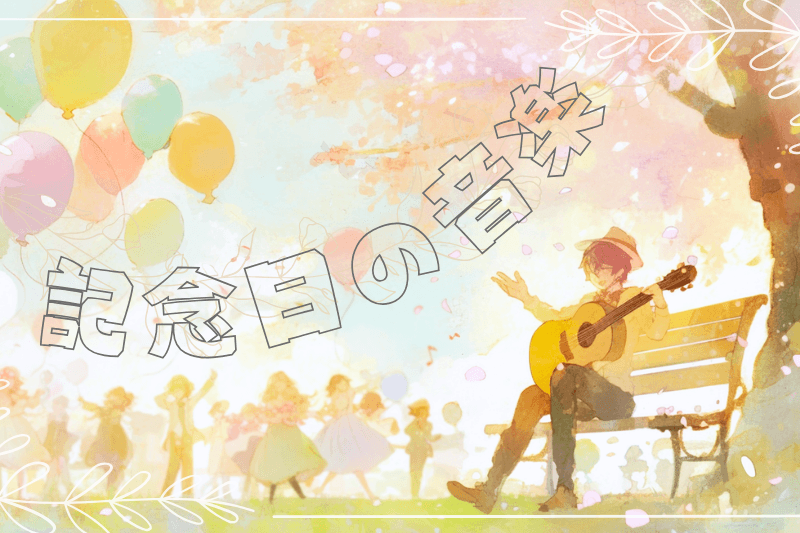『Push7』というサービスをブログに導入しました。
これにより、記事の投稿を読者に知らせることが可能になりました。
当ブログでは従来、読者はメールアドレスを入力した上でコメントしなければ、通知を受け取ることができませんでした。しかし、今後はメールアドレスやコメント、煩わしい操作が不要に。受信の設定は簡単なので、ぜひともご登録ください。
今回は、通知を受け取る手順を簡単にまとめます。
『Push7』でブログから通知を受け取る方法
PCの場合
PCのブラウザから通知をオンにする場合は、
- ブログから「更新の通知を受け取る」ボタンをクリック
- ブラウザの「通知を許可する」をクリック
- 完了
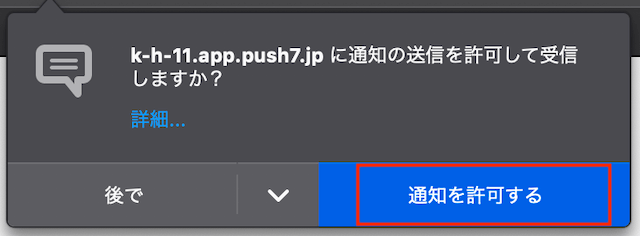
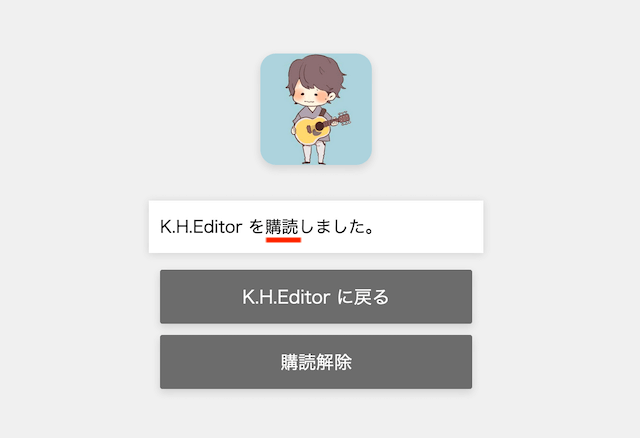
画像には「購読しました」と表示されていますが、ブログを見たり、通知を受け取ったりする際に料金が発生することはありません。全て無料なので、安心してご登録ください。
Windows・Mac両対応。登録後にブログが更新されると、ブラウザ上でサイトを開いていないときでも、デスクトップに通知が届くようになります。
Androidの場合
Androidで通知を受け取る場合も同様です。
- ブログから「更新の通知を受け取る」ボタンをタップ
- アラートの「許可」をタップ
- 完了
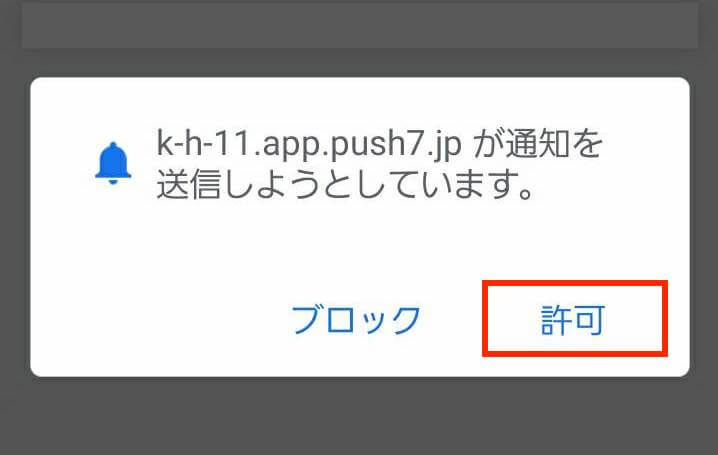
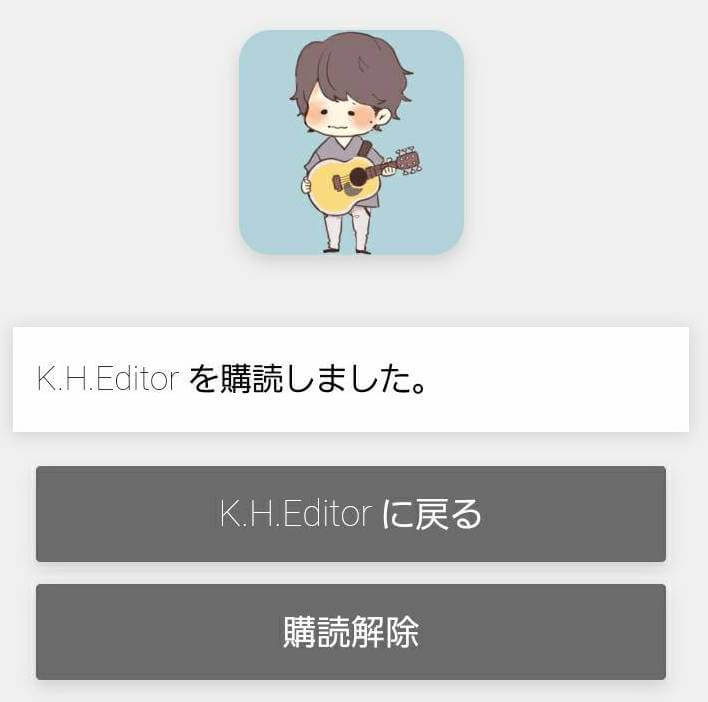
iOSの場合
iOSで通知を受け取る場合は、
- ブログから「更新の通知を受け取る」ボタンをタップ
- ブラウザで「購読用アプリをダウンロード」をタップ
- 『Push7』アプリをインストール
- 『Push7』アプリを起動し、プッシュ通知を「許可」する
- ブラウザに戻り「PUSH7を開く」をタップし、アプリを「開く」
- 完了
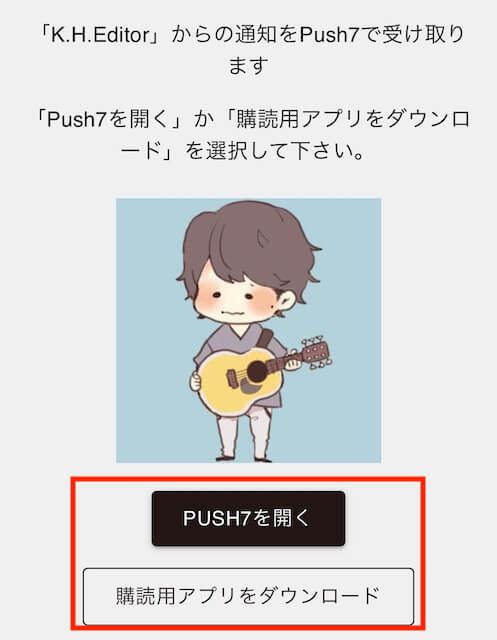
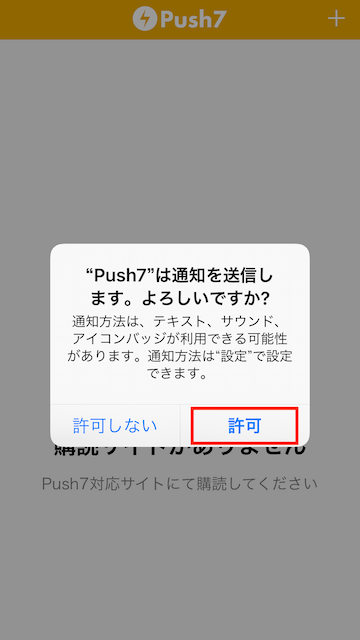
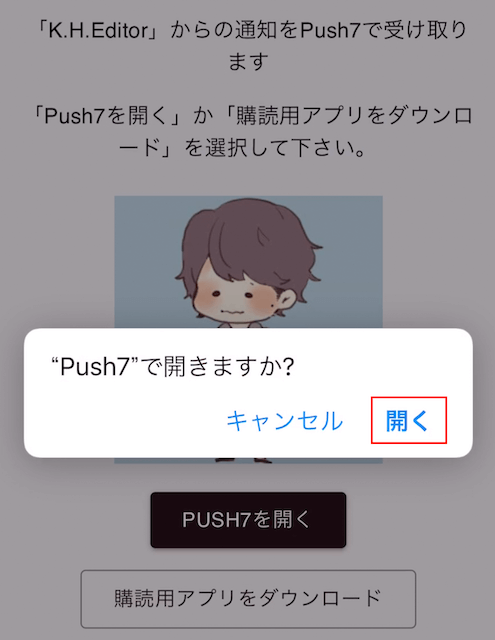
『Push7』アプリを使うと、iOSでもWebサイトの更新情報を受け取ることができます。
編集後記
Twitterで「ブログ更新」と報告するのは、投稿から数分以内のときもあれば、思い出したかのように数時間後のときもあります。
特に最近はブログの更新頻度が高くなってきたので、投稿したことを忘れずにお知らせしたいと思い、プッシュ通知を採用しました。
Webプッシュ通知のサービスはいくつか存在しますが、自分は『Push7』を選択。登録や設定が手軽で、あっという間に導入が完了しました。
通知のテストにも成功したので、早速次回から利用を開始します。
『Push7』の公式サイトはこちらから → Push7

配信限定アルバムのCD化にあわせて、ネットショップ「HIMOROGI STORE」をオープンしました。日景健貴 1stアルバム『美的情操』と2ndアルバム『Localize』を販売中です。